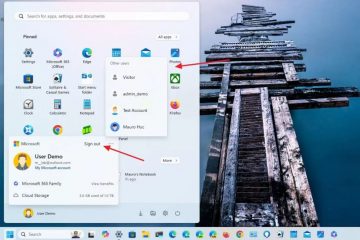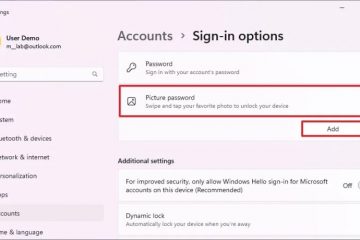Vous pouvez vérifier le nom du modèle et le numéro de série de votre ordinateur portable Dell pour voir si l’appareil est toujours dans sa période de garantie valide. Vous pouvez également l’utiliser pour résoudre tout problème matériel ou vérifier son authenticité.
Le moyen le plus simple de vérifier le modèle et le numéro de série est de consulter les autocollants sur votre ordinateur portable. Vous pouvez généralement les trouver à l’arrière de votre ordinateur portable. Le numéro de série doit se trouver juste à côté du code-barres/code QR et généralement à côté du numéro de service ou de ST.
Vous pouvez trouver le modèle d’ordinateur portable ainsi que d’autres informations sur un autocollant séparé, probablement sous Modèle ou Numéro de modèle. Dans certains modèles, le même autocollant peut également contenir tous les détails.
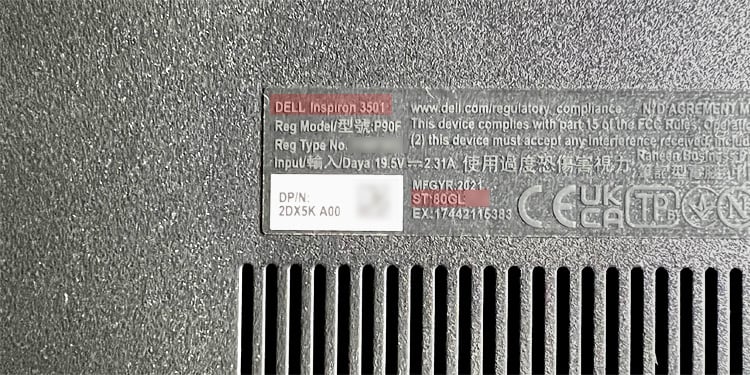
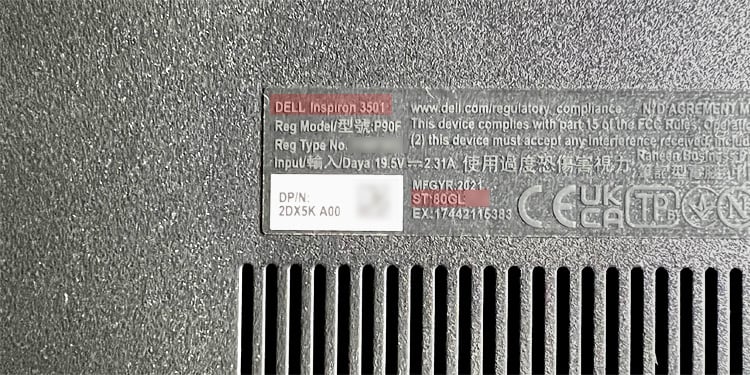
Si vous n’avez pas l’autocollant, vous pouvez toujours utiliser certaines applications et outils système pour trouver ces détails.
Utiliser la commande Windows Management Instrumentation
Windows utilise Windows Management Instrumentation (WMI) pour accéder à diverses informations de gestion sur votre ordinateur et votre réseau. Vous pouvez également l’utiliser pour obtenir plusieurs informations sur votre ordinateur, notamment le modèle et le numéro de série. Vous devez utiliser les commandes de ligne de commande WMI (WMIC) sur l’invite de commandeà cette fin.
Ouvrez Exécuter en appuyant sur Win + R. Tapez cmd et appuyez sur Entrée pour ouvrir le Invite de commande. Entrez les commandes suivantes pour obtenir respectivement le modèle et le numéro de série : wmic csproduct get name wmic bios get serialnumber

Et bien que vous puissiez utiliser l’équivalent WMIC, les applets de commande Get-WMIObject pour obtenir ces paramètres à l’aide PowerShell, ces applets de commande sont déjà obsolètes. Ainsi, si vous souhaitez obtenir ces paramètres à l’aide de PowerShell, nous vous recommandons d’utiliser à la place l’applet de commande Get-CimInstance. WMI utilise la norme CIM (Common Information Model) pour représenter les informations de votre système et de vos périphériques. Il s’agit donc de la version la plus récente.
Ouvrez Run. Tapez powershell et appuyez sur Entrée pour ouvrir Windows PowerShell. Si vous souhaitez utiliser PowerShell Core, vous avez besoin de la commande d’exécution pwsh. Entrez les applets de commande suivantes: Get-CimInstance-ClassName Win32_ComputerSystem | Modèle de liste de format Get-CimInstance-ClassName Win32_BIOS | Format-List SerialNumber
 Vous pouvez également supprimer Model et SerialNumber des applets de commande pour obtenir plus d’informations sur votre système informatique et votre BIOS respectivement.
Vous pouvez également supprimer Model et SerialNumber des applets de commande pour obtenir plus d’informations sur votre système informatique et votre BIOS respectivement.
Vérifiez Dell SupportAssist
Vous pouvez également vérifier les détails ci-dessus en utilisant le application Dell SupportAssist. Il vérifie automatiquement votre système actuel et affiche tous les détails pertinents. Le modèle et le numéro de service ou l’étiquette de l’ordinateur portable apparaissent directement sur l’écran d’accueil de l’application. De plus, il est également possible de vérifier si la garantie de l’ordinateur portable a expiré ou non à partir de ce programme.
Accéder au BIOS
Votre BIOS stocke également différents détails sur votre ordinateur portable, ses périphériques et le système d’exploitation. Vous pouvez également vérifier le numéro de série et le nom du modèle de votre ordinateur portable Dell sur l’interface du BIOS.
Allumez ou redémarrez votre ordinateur portable. Lorsque vous voyez le logo Dell, appuyez plusieurs fois sur F2 ou F12 pour accéder à votre BIOS. Vous devrez peut-être également sélectionner une autre option. Vous pouvez généralement trouver le nom du modèle et l’étiquette ou le numéro de série sous les onglets Aperçu ou Informations système ou Principal. Vous devrez peut-être également regarder sous différents onglets et options en fonction de votre ordinateur portable et de votre BIOS.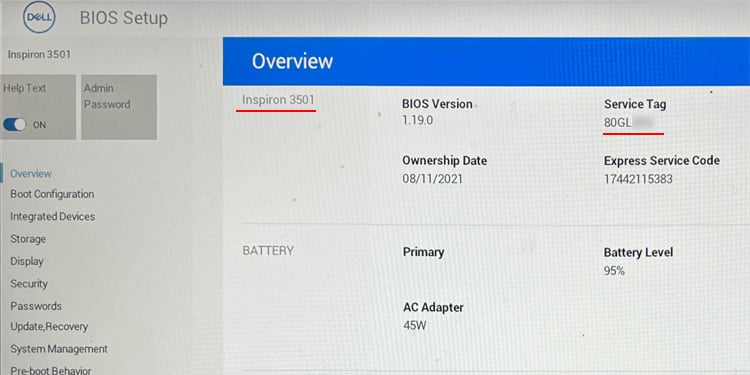
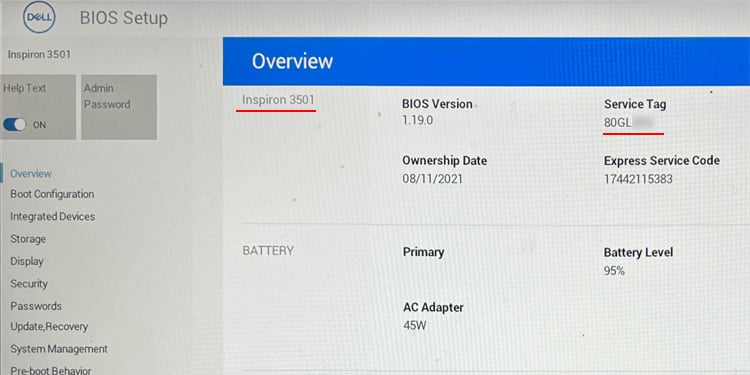
Vérifier les autres applications pour le modèle d’ordinateur portable
Parfois, vous voudrez peut-être connaître uniquement le modèle de votre ordinateur portable Dell. Par exemple, si vous devez remplacer des composants matériels ou la batterie, le nom du modèle suffit pour trouver les appareils compatibles. Dans de tels cas, vous pouvez également utiliser d’autres outils système.
Paramètres de Windows 11
La nouvelle interface utilisateur (UI) des paramètres de Windows 11 affiche de nombreuses autres informations, y compris votre modèle d’ordinateur portable.
Appuyez sur Win + I pour ouvrir les paramètres. Accédez à l’onglet Système si vous n’y êtes pas déjà. Vous pouvez voir le modèle de l’ordinateur portable juste sous votre nom d’ordinateur.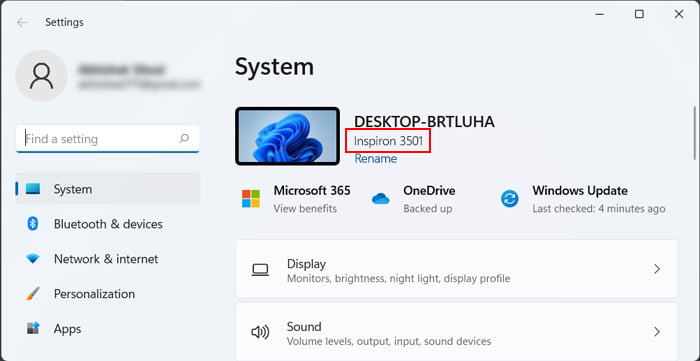
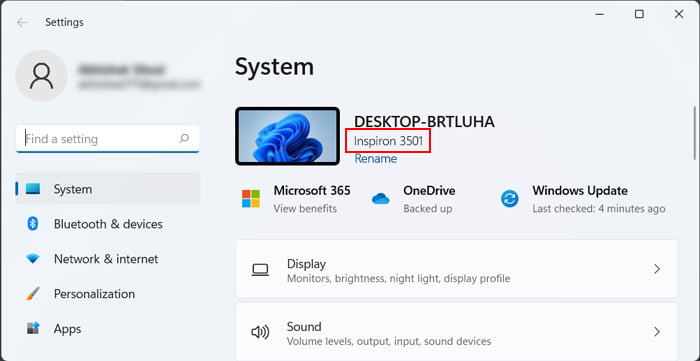
Informations système
L’utilitaire Informations système affiche toutes les informations matérielles et logicielles de votre système. Ainsi, vous pouvez également l’utiliser pour vérifier le modèle de votre ordinateur portable.
Ouvrez Exécuter Tapez msinfo32 et appuyez sur Entrée pour ouvrir Informations système. Recherchez System Name sous System Summary.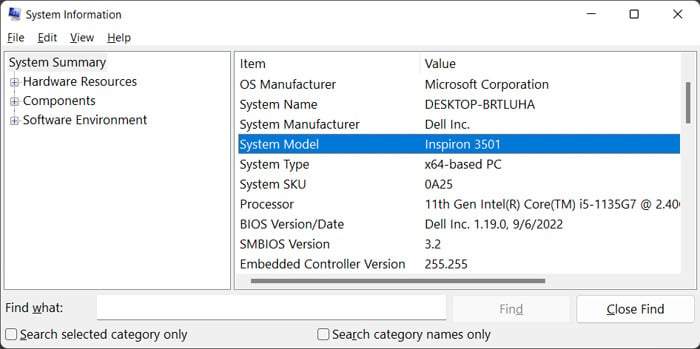
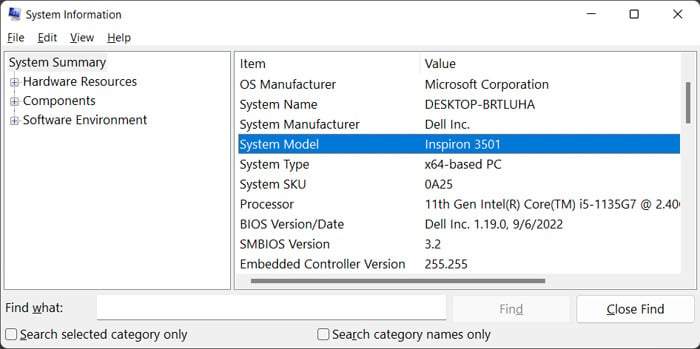
Outil de diagnostic DirectX
Vous pouvez également vérifier le nom de votre modèle sur l’outil de diagnostic DirectX, un utilitaire Windows qui aide à diagnostiquer les problèmes liés aux composants DirectX.
Ouvrir Exécuter. Saisissez dxdiag et appuyez sur Entrée pour ouvrir l’outil de diagnostic DirectX. Sur la page Système, cochez Modèle du système.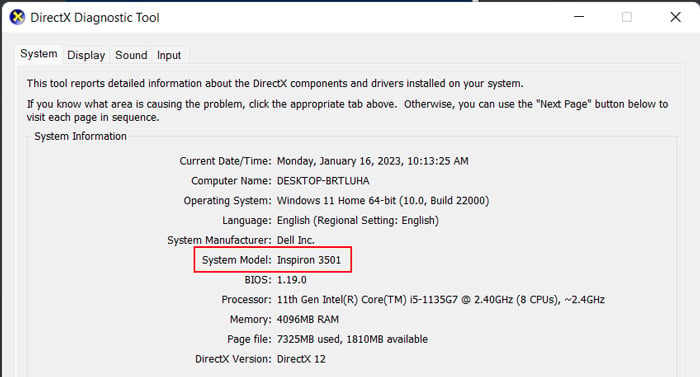
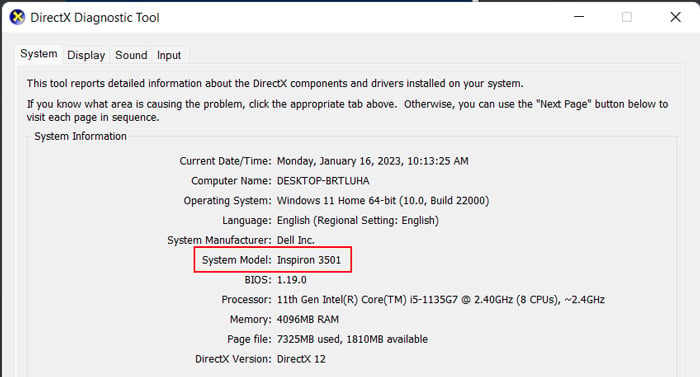
Rapport sur la batterie
Une autre méthode que vous pouvez essayer pour connaître le nom du modèle de l’ordinateur portable consiste à créer et à vérifier un rapport sur la batterie. C’est particulièrement une bonne idée si vous souhaitez connaître le nom du modèle pour remplacer votre batterie, car vous pouvez également analyser l’état de votre batterie en même temps.
Ouvrez l’invite de commande. Entrez la commande powercfg/batteryreport
 Sélectionnez l’adresse.html et appuyez sur Ctrl + C pour le copier. Ouvrez un navigateur Web et collez l’adresse. Appuyez ensuite sur Entrée pour ouvrir le rapport. Ici, regardez le nom du produit système pour trouver le nom du modèle.
Sélectionnez l’adresse.html et appuyez sur Ctrl + C pour le copier. Ouvrez un navigateur Web et collez l’adresse. Appuyez ensuite sur Entrée pour ouvrir le rapport. Ici, regardez le nom du produit système pour trouver le nom du modèle.